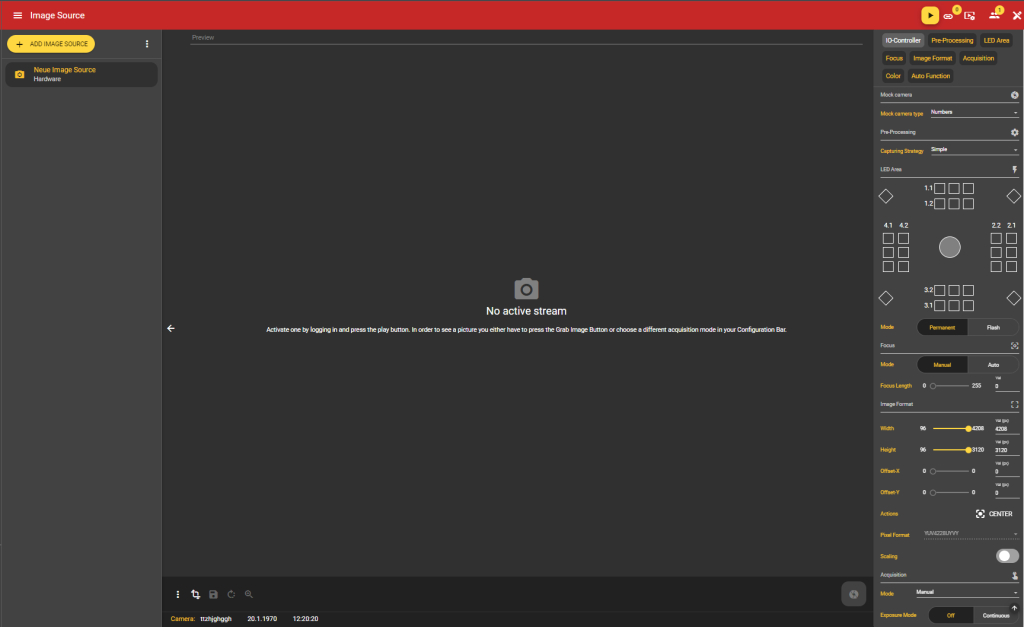evoVIU Dokumentation
-
Einleitung
-
Allgemeines & Sicherheit
-
Hardware
-
Software
-
- Articles coming soon
In diesem Kapitel erfahren Sie, welche Schritte es benötigt, um eine Image Source zu erstellen. Im Menüpunkt Image Source können Sie Ihr Bild aufnehmen und alle nötigen Einstellungen für eine weitere Verarbeitung vornehmen.
1. Menüpunkt wählen
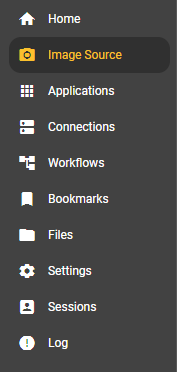
Gehen Sie zum Menüpunkt Image Source und wählen Sie diesen aus.
2. Neue Image Source
Wenn Sie noch keine Image Source hinzugefügt haben, haben Sie die Möglichkeit über die Buttons entweder eine Hardware oder eine File Image Source hinzuzufügen.
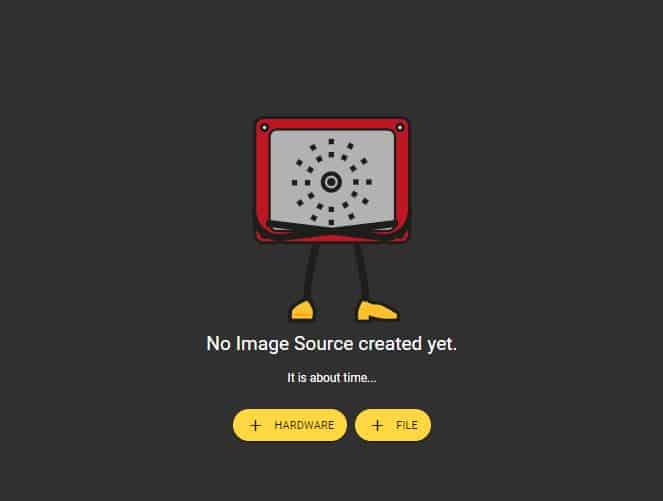
Wenn Sie bereits eine Image Source angelegt haben, landen Sie auf der Übersichtsseite. Auf dieser können Sie über den „Add Image Source“- Button eine neue Image Source hinzufügen.
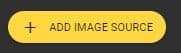
3. Benennung der neuen Image Source
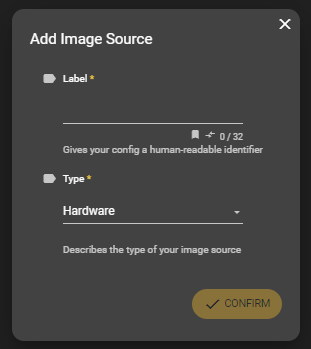
Ein Dialogfeld erscheint. Hier können Sie Ihrer Image Source ein Label geben und einen der Typen Hardware oder File wählen. Mit Klick auf den Confirm-Button wird Ihre neue Image Source erstellt.
4. Neue Image Source
Ihre erstellte Image Source mit dem von Ihnen gewählten Label erscheint nun in der linken Spalte. Mit Klick auf die Image Source wählen Sie diese aus und die Image Source Stream Area und die Configuration Bar erscheinen.